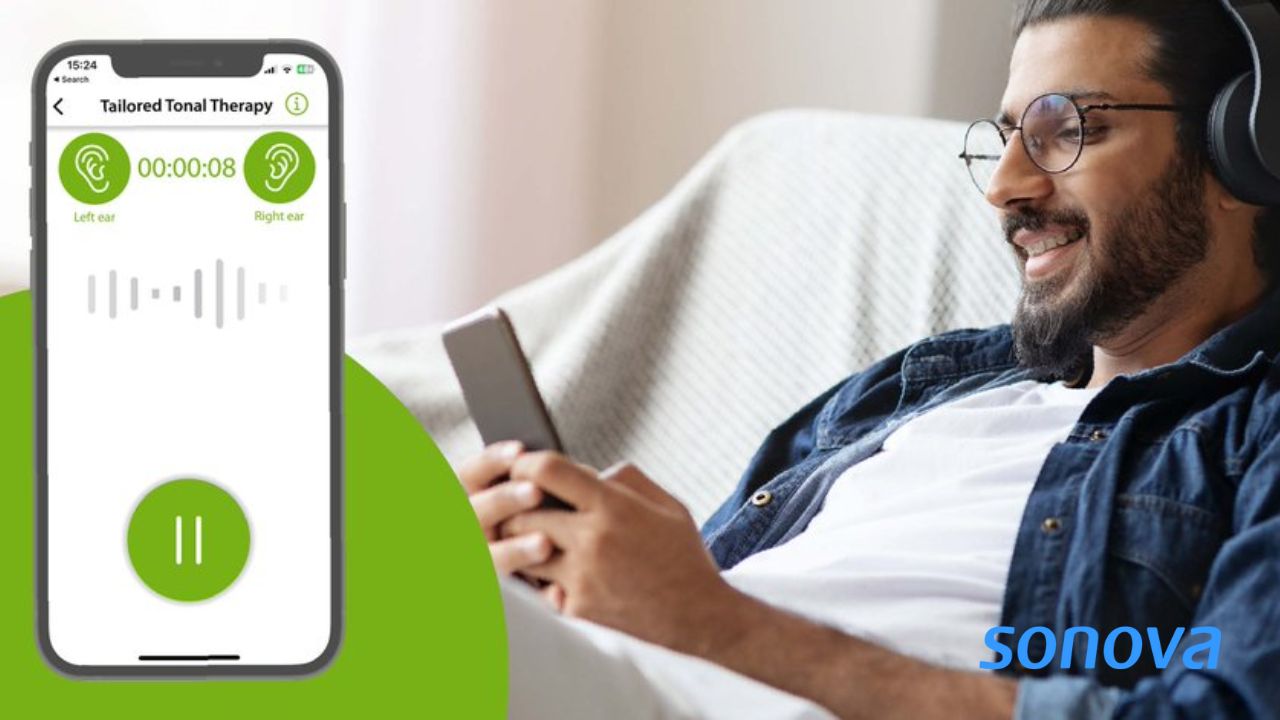Connectiviteit: apps voor hoortoestellen
Ik wil mijn hoortoestel koppelen met een app
Ik wil mijn hoortoestel koppelen met ...
De myPhonak-app is een handige applicatie op de smartphone waarmee je jouw hoortoestellen kan configureren en bedienen. Je kan onder meer het volume aanpassen wanneer je bijvoorbeeld op restaurant gaat, waardoor je enkel het omgevingslawaai onderdrukt en je zo meer kan focussen op spraak. Je kan volledig je eigen voorkeuren instellen, zoals een iets luidere klank tijdens het tv-kijken en opslaan in de applicatie.
myPhonak App
Je Phonak hoortoestel koppelen met de myPhonak applicatie
Wat is de myPhonak app?
De myPhonak-app is een handige applicatie op de smartphone waarmee je jouw hoortoestellen kan configureren en bedienen. Je kan onder meer het volume aanpassen wanneer je bijvoorbeeld op restaurant gaat, waardoor je enkel het omgevingslawaai onderdrukt en je zo meer kan focussen op spraak. Je kan volledig je eigen voorkeuren instellen, zoals een iets luidere klank tijdens het tv-kijken en opslaan in de applicatie.
Daarnaast kan je er ook de batterijstatus van jouw oplaadbare hoortoestellen mee nakijken, zodat je weet wanneer je ze moet opladen. Dankzij de myPhonak-applicatie kan je dus op een heel discrete manier jouw toestellen regelen, en dankzij de bluetoothfunctie kan dat zelfs zonder internetverbinding.
Wat kan je met de myPhonak app?
Met de Phonak App kan je
- Het volume en de frequentie van je hoortoestellen aanpassen
Programma’s selecteren voor vooraf vastgestelde luistersituaties
- Statistieken raadplegen over je draagtijd
- Status raadplegen van je batterij
- Statusinformatie over de verbonden hoortoestellen en accessoires
- Configuratie voor bluetoothgesprekken
De myPhonak app is compatibel met Phonak hoortoestellen met Bluetooth connectiviteit.
Wat is remote fitting of ondersteuning op afstand?
Bovendien kan je met deze myPhonak-app ook genieten van onze service op afstand (remote fitting) vanuit je vertrouwde omgeving. Via de applicatie maakt je audicien vanuit het hoorcentrum verbinding met je smartphone en kan je samen aan de slag.
Het principe is hetzelfde als videobellen: je ziet jouw audicien verschijnen op het schermpje van je smartphone en zo kunnen jouw hoortoestellen vanop afstand bijgeregeld worden of kan je de nodige vragen stellen.
- Handige ondersteuning van jouw audicien, vanop afstand en via video
- Realtime aanpassing van jouw hoortoestel op afstand in de echte wereld (restaurants, vergaderingen, kantoor, school)
- Jouw gehoor rechtstreeks via de hoortoestellen op afstand laten testen door je audicien.
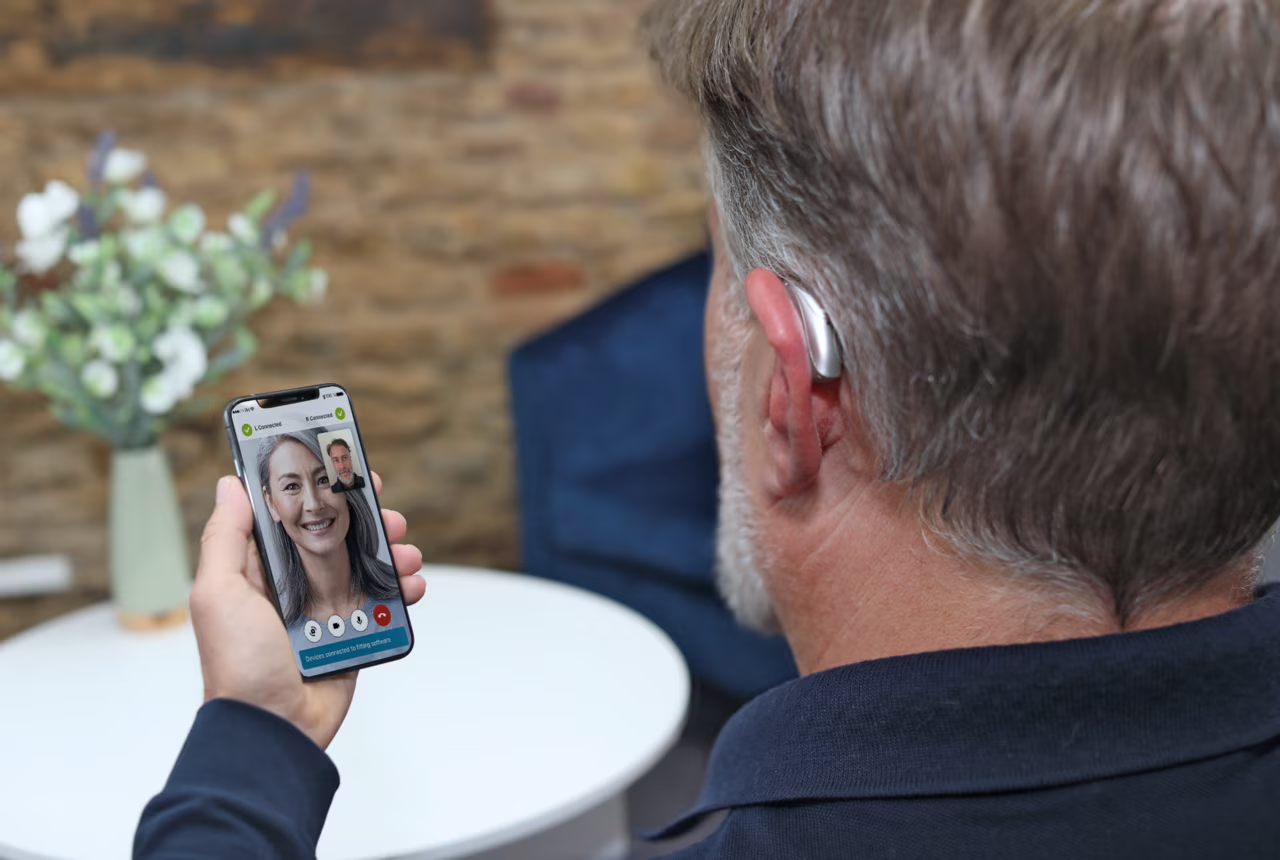
Oplaadbare hoortoestellen op iPhone® koppelen aan myPhonak
- Open de myPhonak app.
- Tik op 'Toestel koppelen' om te beginnen met koppelen.
- Schakel Bluetooth® in om myPhonak toe te staan met de toestellen verbinding te maken.
- Start uw hoortoestellen opnieuw op om ze via Bluetooth te koppelen: Open de batterijlade gedurende 5 seconden en sluit deze vervolgens weer of schakel de hoortoestellen uit en in indien u over een oplaadbaar Phonak-hoortoestel beschikt
- Tik op 'Doorgaan' om het koppelen te starten. De app begint te zoeken naar apparaten.
- Er verschijnt 'Toestel gevonden' op het scherm van de app. Selecteer uw hoortoestel. Het kan even duren om verbinding met het hoortoestel te maken.
- Op het scherm van uw telefoon verschijnt voor elk hoortoestel een verzoek om via Bluetooth te koppelen. Tik op 'Koppelen'.
- De hoortoestellen zijn nu aan de app gekoppeld. Tik op 'Doorgaan' om het proces af te ronden of selecteer 'Optionele instellingen' om te zien hoe u de hoortoestelbediening voor telefoongesprekken en streamen inschakelt.
Oplaadbare hoortoestellen op Android™ koppelen aan myPhonak
- Open de myPhonak app.
- Tik op 'Toestel koppelen' om te beginnen met koppelen.
- Schakel Bluetooth® in om myPhonak toe te staan met uw toestellen verbinding te maken.
- Bij de eerste keer instellen van de app moet de locatieservice van de smartphone ingeschakeld zijn.
- Start uw hoortoestellen opnieuw op om ze via Bluetooth te koppelen:
- Houd het onderste deel van het hoortoestel 4 seconden ingedrukt tot het lampje rood begint te branden.
- Houd het onderste deel van het hoortoestel 2 seconden ingedrukt tot het lampje groen begint te knipperen.
- Tik op 'Doorgaan' om het koppelen te starten. De app begint te zoeken naar apparaten.
- Er verschijnt 'Toestel gevonden' op het scherm van de app. Selecteer uw hoortoestel. Het kan even duren om verbinding met het hoortoestel te maken.
- Op het scherm van uw telefoon verschijnt voor elk hoortoestel een verzoek om via Bluetooth te koppelen. Tik op 'Koppelen'.
- De hoortoestellen zijn nu aan de app gekoppeld. Tik op 'Doorgaan' om het proces af te ronden of selecteer 'Optionele instellingen' om te zien hoe u de hoortoestelbediening voor telefoongesprekken en streamen inschakelt.
Niet-oplaadbare hoortoestellen op iPhone® koppelen aan myPhonak
- Open de myPhonak app
- Tik op 'Toestel koppelen' om te beginnen met koppelen.
- Schakel Bluetooth® in om myPhonak toe te staan met de toestellen verbinding te maken.
- Om het koppelen in te schakelen, start u uw hoortoestellen opnieuw op door de batterijlade te openen en sluiten.
- Tik op 'Doorgaan' om het koppelen te starten. De app begint te zoeken naar apparaten.
- Er verschijnt 'Toestel gevonden' op het scherm van de app. Selecteer uw hoortoestel. Het kan even duren om verbinding met het hoortoestel te maken.
- Op het scherm van uw telefoon verschijnt voor elk hoortoestel een verzoek om via Bluetooth te koppelen. Tik op 'Koppelen'.
- De hoortoestellen zijn nu aan de app gekoppeld. Tik op 'Doorgaan' om het proces af te ronden of selecteer 'Optionele instellingen' om te zien hoe u de hoortoestelbediening voor telefoongesprekken en streamen inschakelt.
Niet-oplaadbare hoortoestellen op Android™ koppelen aan myPhonak
- Open de myPhonak app
- Tik op 'Toestel koppelen' om te beginnen met koppelen.
- Schakel Bluetooth® in om myPhonak toe te staan met de toestellen verbinding te maken.
- Bij de eerste keer instellen van de app moet de locatieservice van de smartphone ingeschakeld zijn.
- Om koppelen in te schakelen, start u de hoortoestellen opnieuw op door de batterijlade te openen en sluiten.
- Tik op 'Doorgaan' om het koppelen te starten. De app begint te zoeken naar apparaten.
- Er verschijnt 'Toestel gevonden' op het scherm van de app. Selecteer uw hoortoestel. Het kan even duren om verbinding met het hoortoestel te maken.
- Op het scherm van uw telefoon verschijnt voor elk hoortoestel een verzoek om via Bluetooth te koppelen. Tik op 'Koppelen'.
- De hoortoestellen zijn nu aan de app gekoppeld. Tik op 'Doorgaan' om het proces af te ronden of selecteer 'Optionele instellingen' om te zien hoe u de hoortoestelbediening voor telefoongesprekken en streamen inschakelt.
Audionova Hearing Remote App
Je Audionova hoortoestel koppelen met de Hearing Remote applicatie
Wat is de Audionova Hearing Remote app?
De Audionova Hearing Remote app is een afstandsbediening voor jouw hoortoestellen en nog veel meer. Je kan niet alleen het volume wijzigen, je kan ook kiezen voor meer helderheid of meer comfort, afhankelijk van de omgeving waarin je je bevindt. Daarnaast kan je steeds de batterijstatus van de hoortoestellen of een overzicht van je luisteromgevingen nakijken. Zo kan je audicien jouw hoortoestellen nog beter afstellen bij het volgende bezoek.
Wat kan je met de Audionova Hearing Remote app?
Met de Hearing Remote app kan je:
- Programma’s wijzigen
- Volume aanpassen
- Geluid dempen en omgekeerd de demping uitschakelen
- Instructievideo’s bekijken
- Het omgevingsgeluid instellen tijdens streaming
- De sterkte van de tinnitusmaskering aanpassen
- Status informatie bekijken, zoals batterijstatus en draagtijd
De Hearing Remote app is compatibel met AudioNova hoortoestellen met Bluetooth connectiviteit.
Wat is remote adjust of ondersteuning op afstand?
Bovendien kan via deze application je audicien met remote adjust op afstand bijregelingen naar je hoortoestellen sturen. Jij kan ze installeren en uittesten in je vertrouwde omgeving. Deze functie biedt dus een aanvullende ondersteuning, als het niet altijd lukt om een fysieke afspraak te maken.

SilentCloud™ App
Onze tinnitus therapie applicatie installeren
Wat is de SilentCloud™ app?
Heb je last van hinderlijke tinnitus en ben je op zoek naar een betaalbaar hulpmiddel dat op wetenschappelijk onderzoek is gebaseerd, om om te gaan met jouw tinnitus? SilentCloud™ is een medische app die je thuis in jouw eigen tempo kan gebruiken en die je helpt om met jouw tinnitus om te gaan. .
Wat kan je met de SilentCloud™ app?
Alle therapieën in SilentCloud™ zijn gebaseerd op de huidige klinische aanbevelingen die bewezen hebben de last van tinnitus tegen te gaan, allemaal vanaf jouw smartphone en tegen minimale kosten